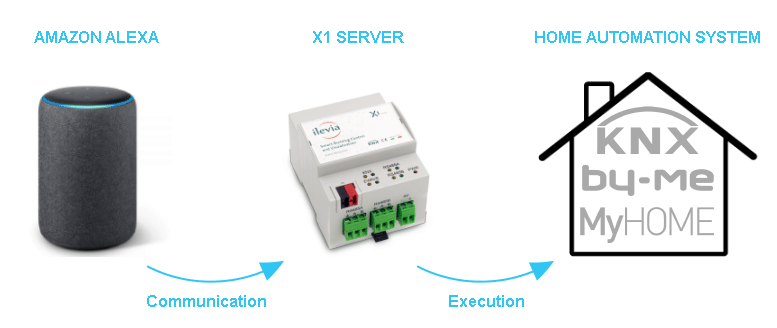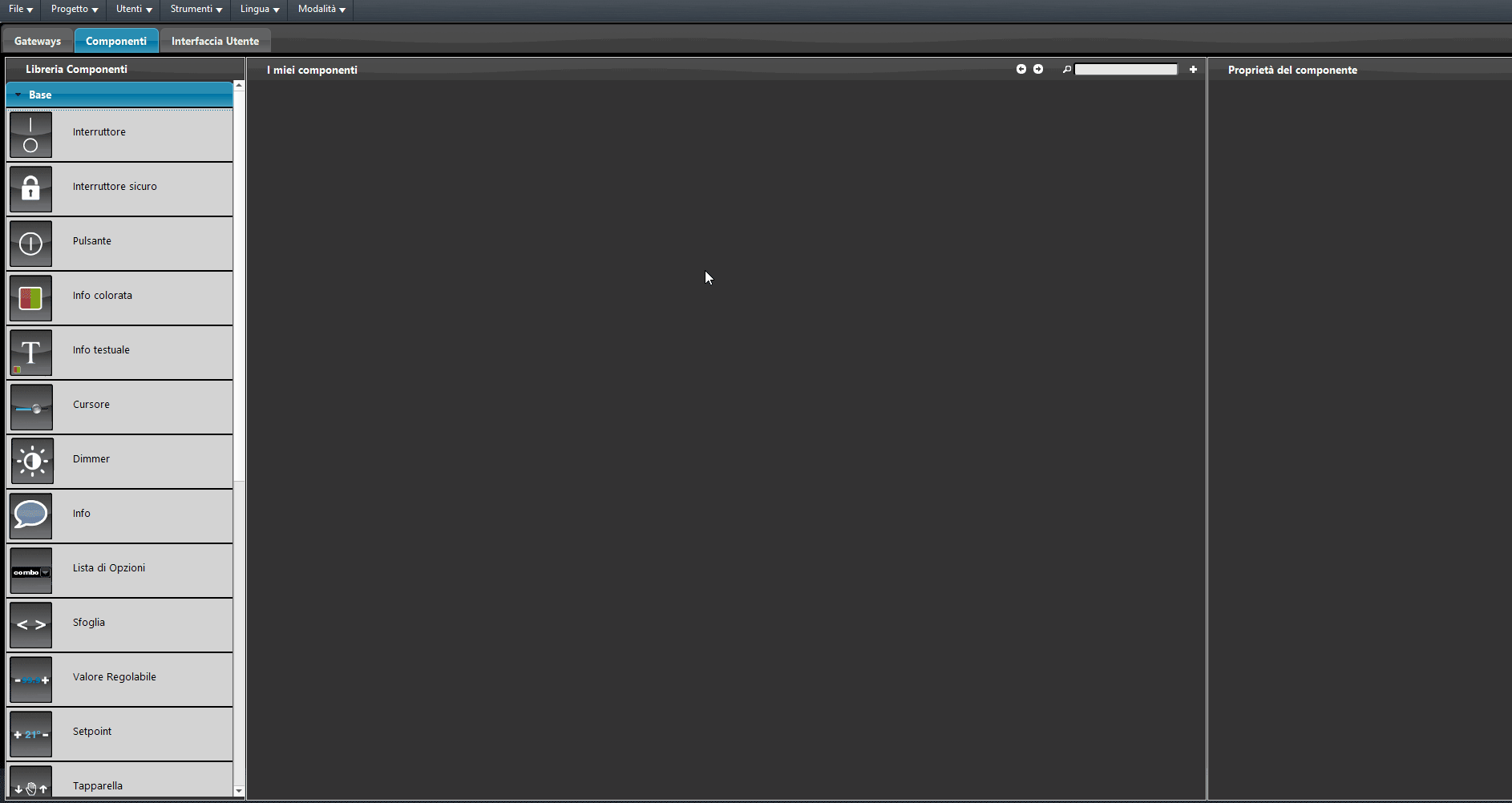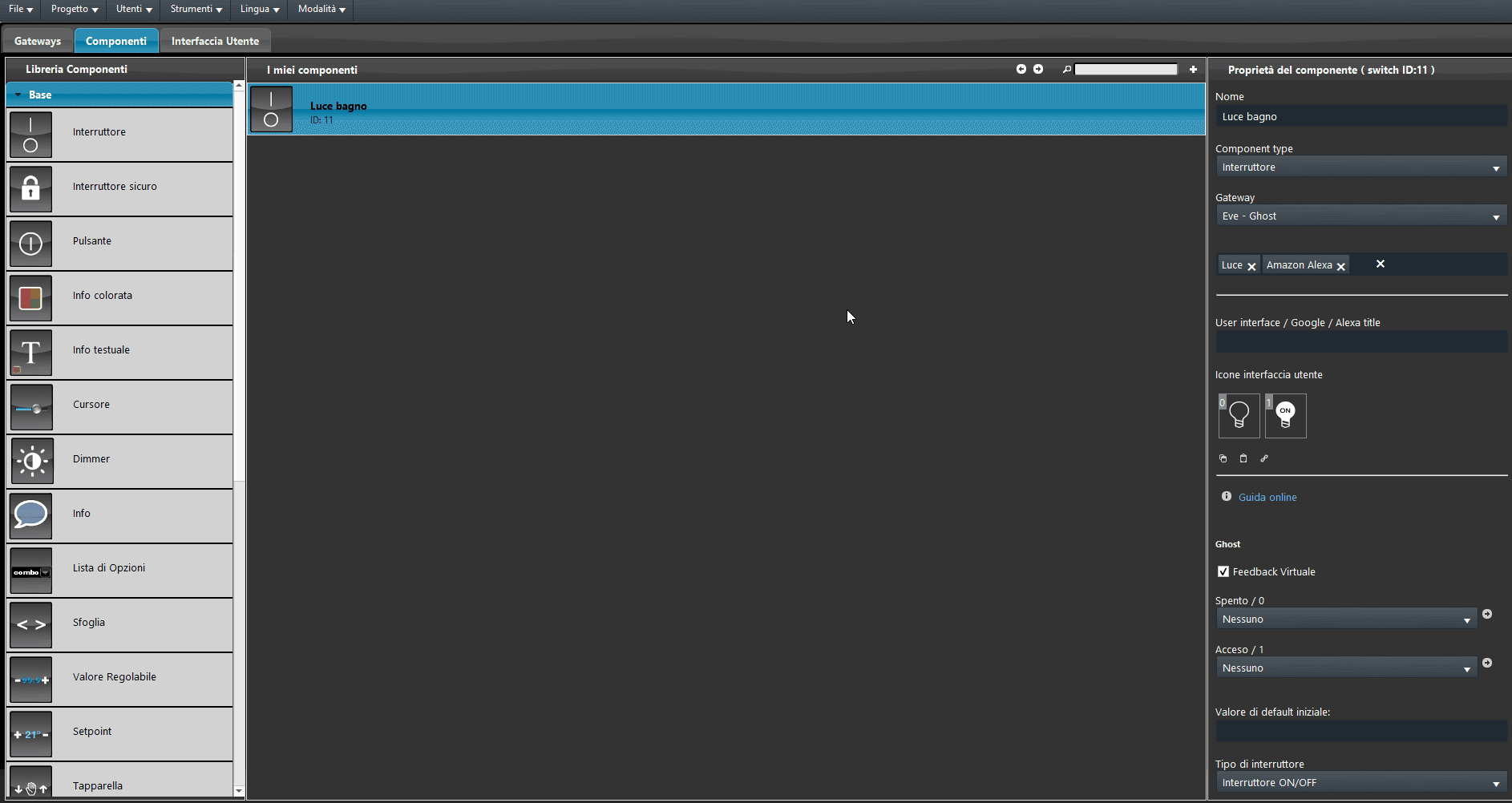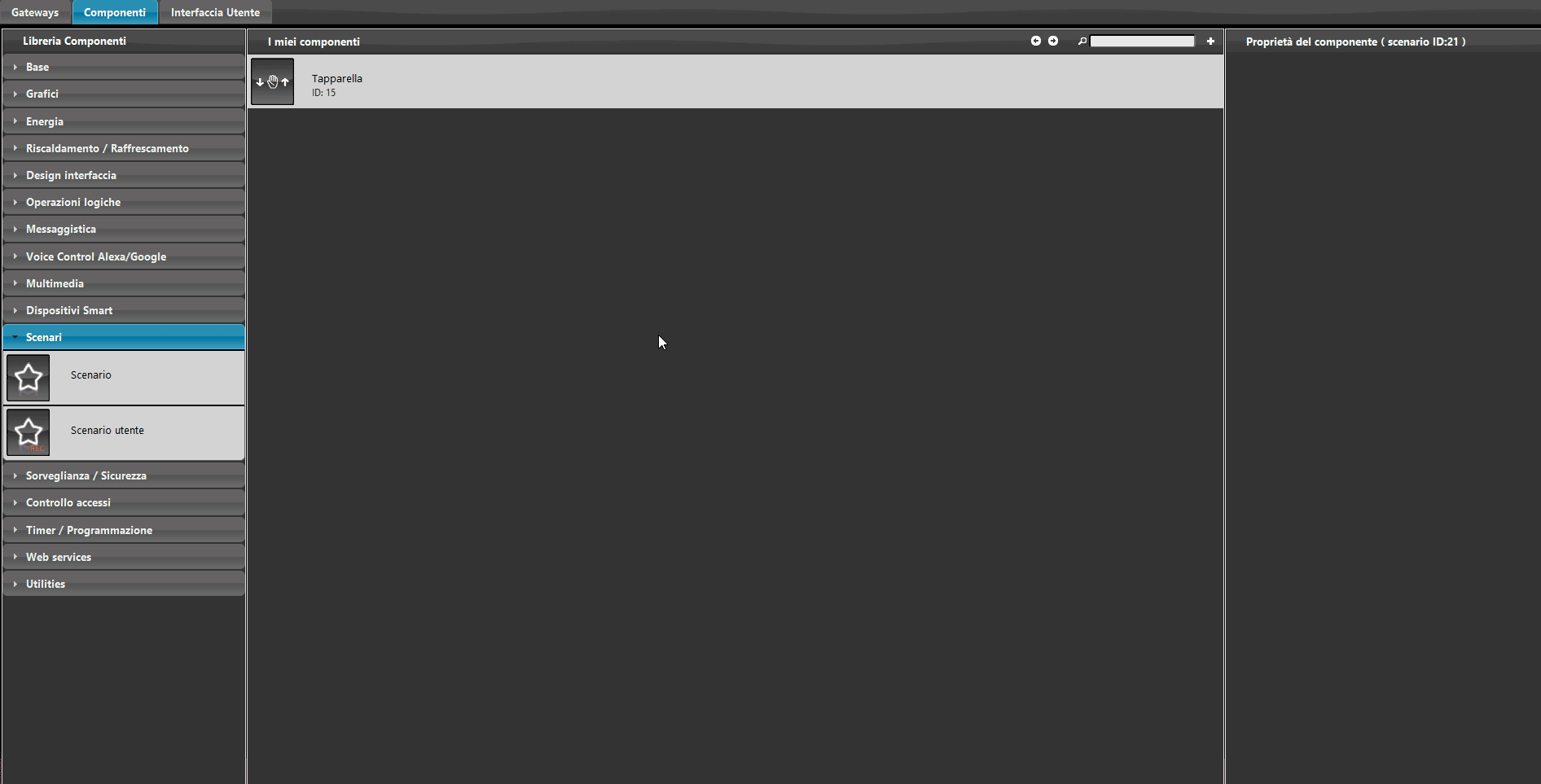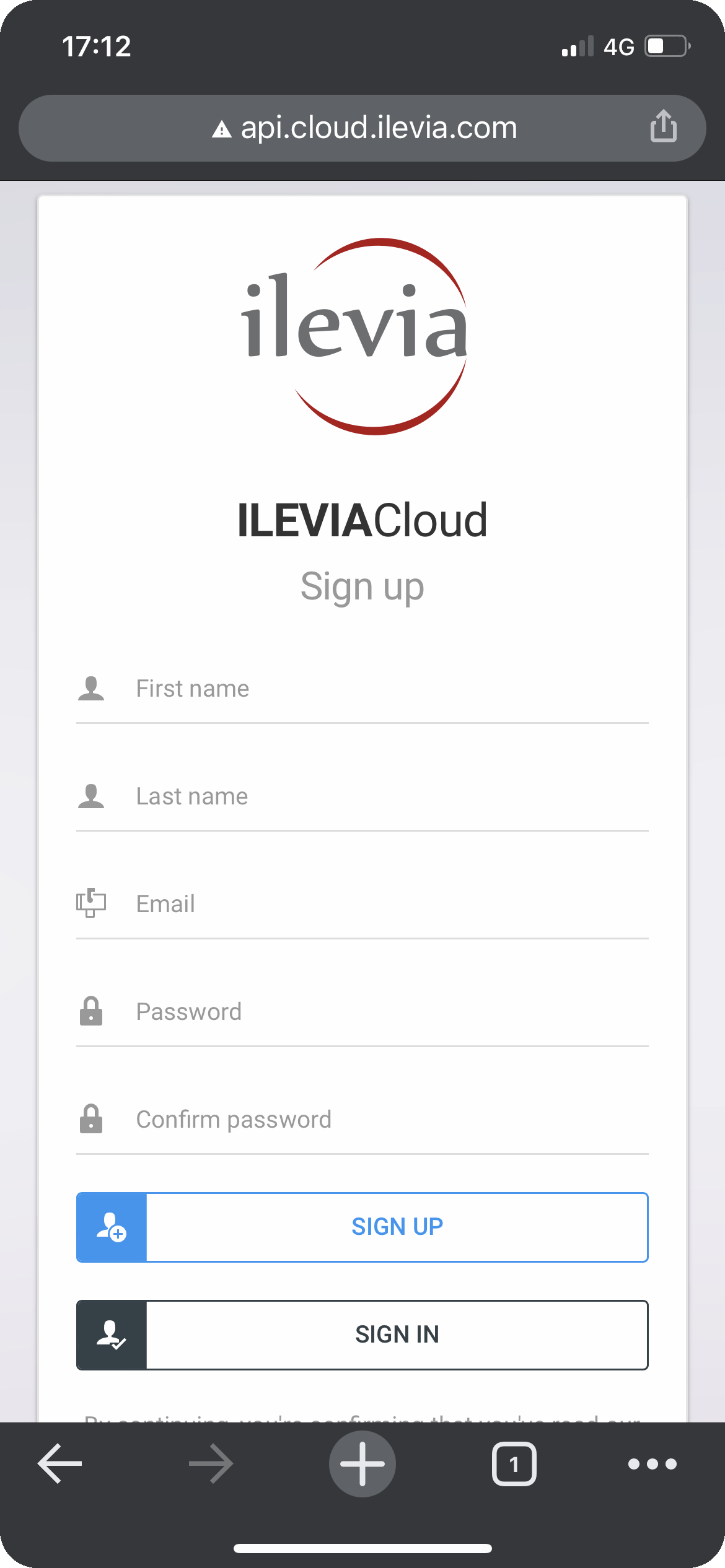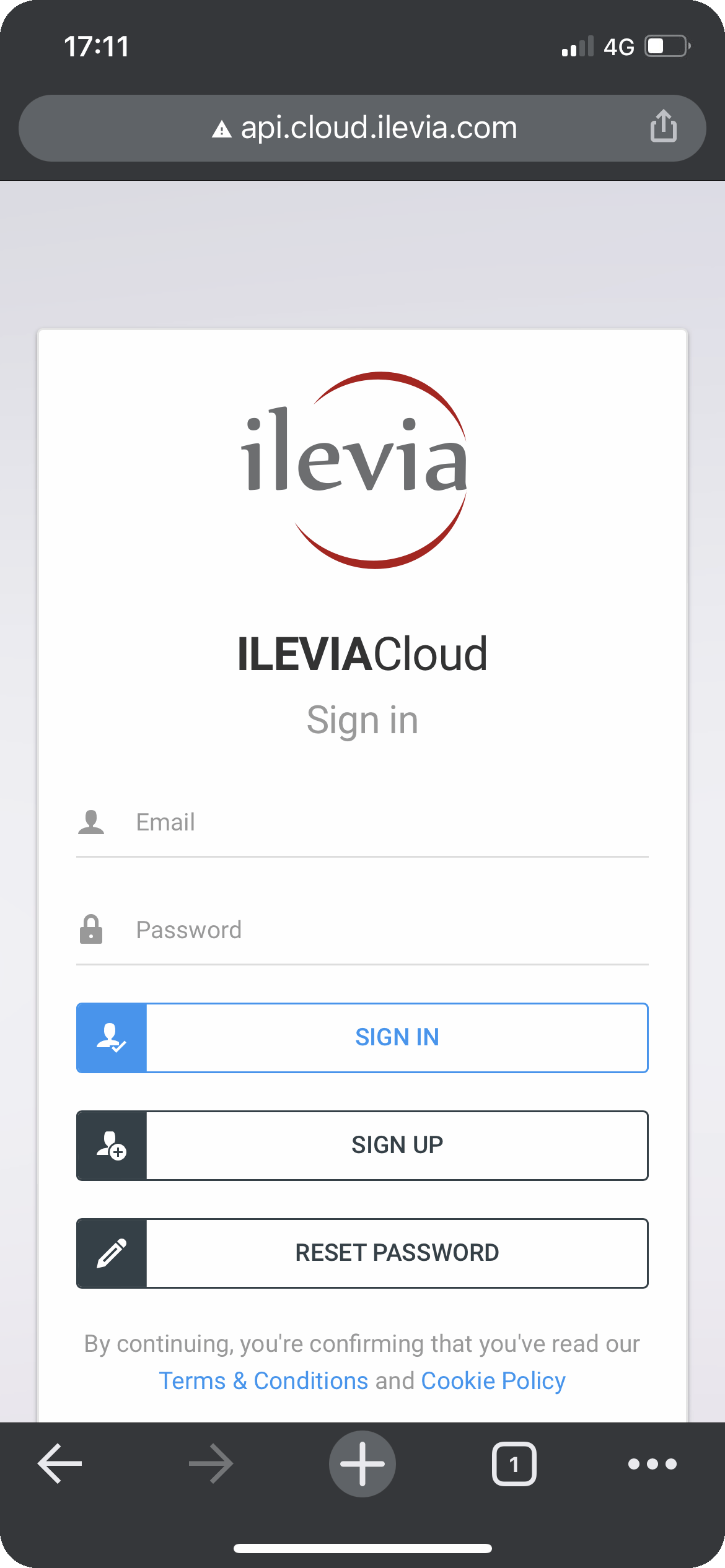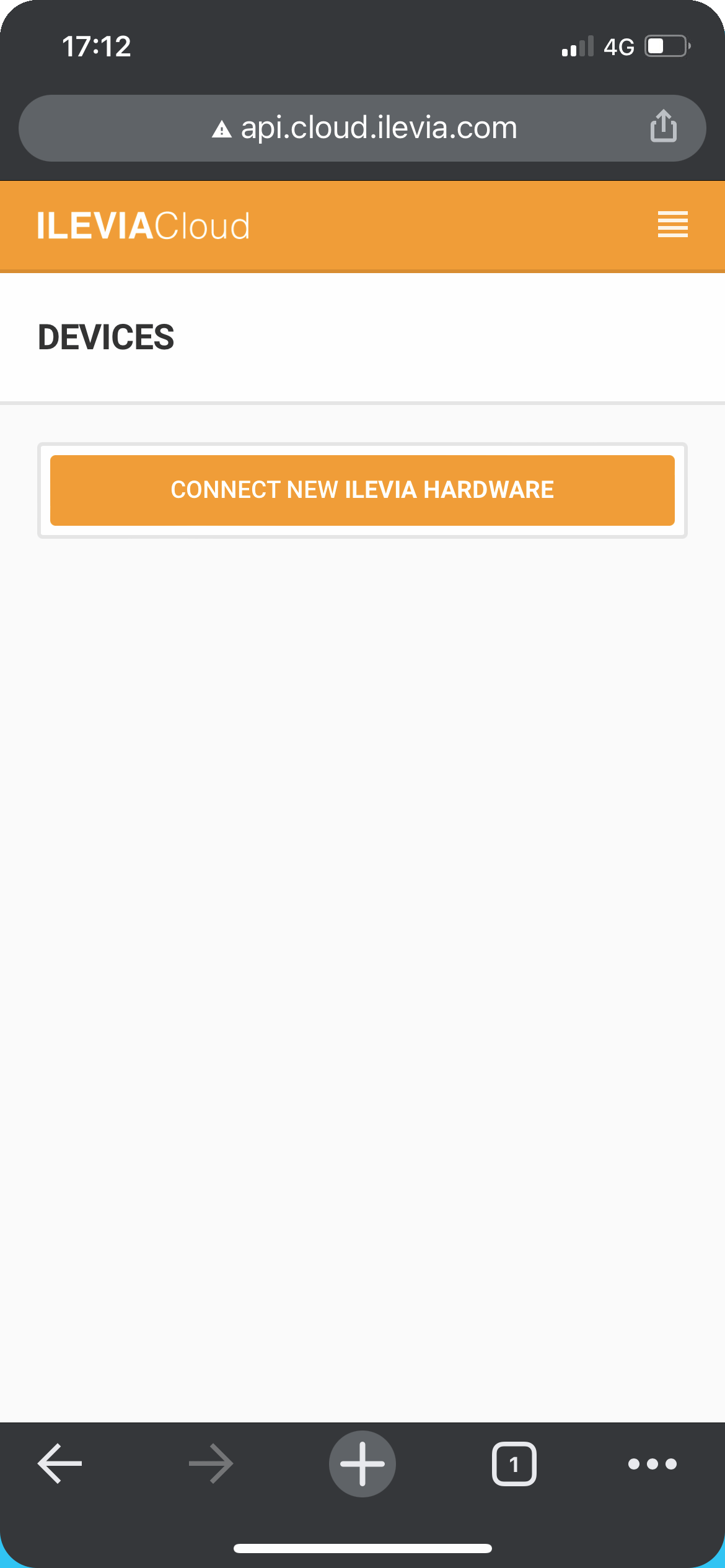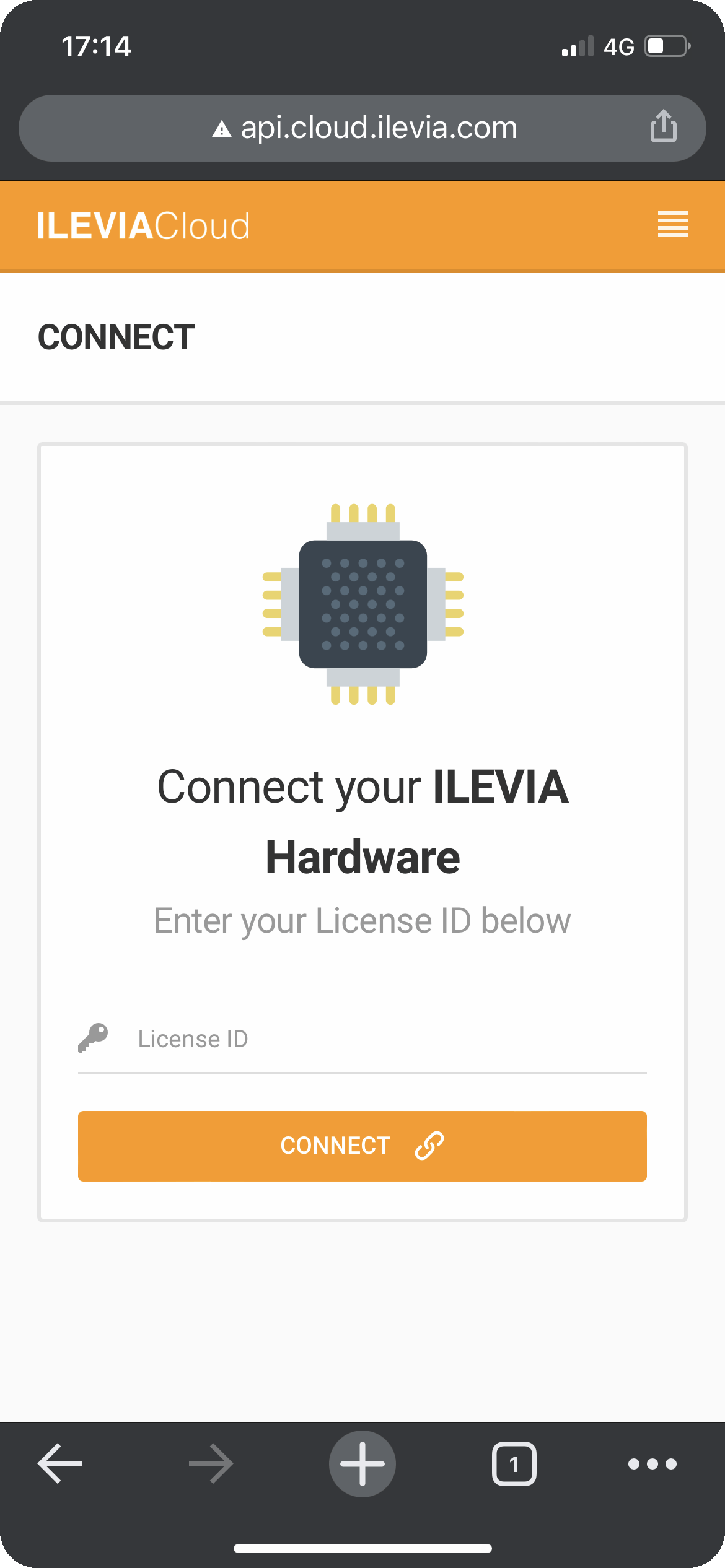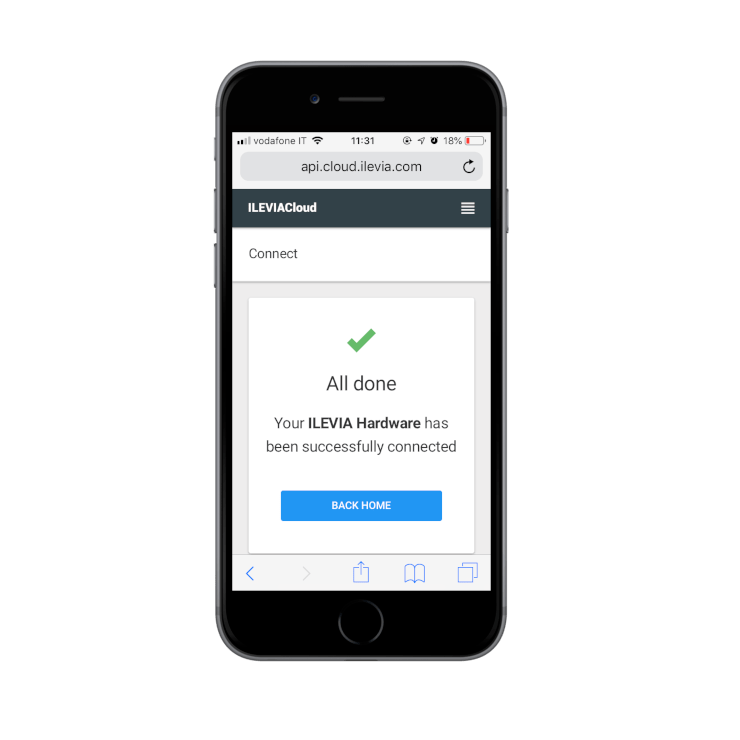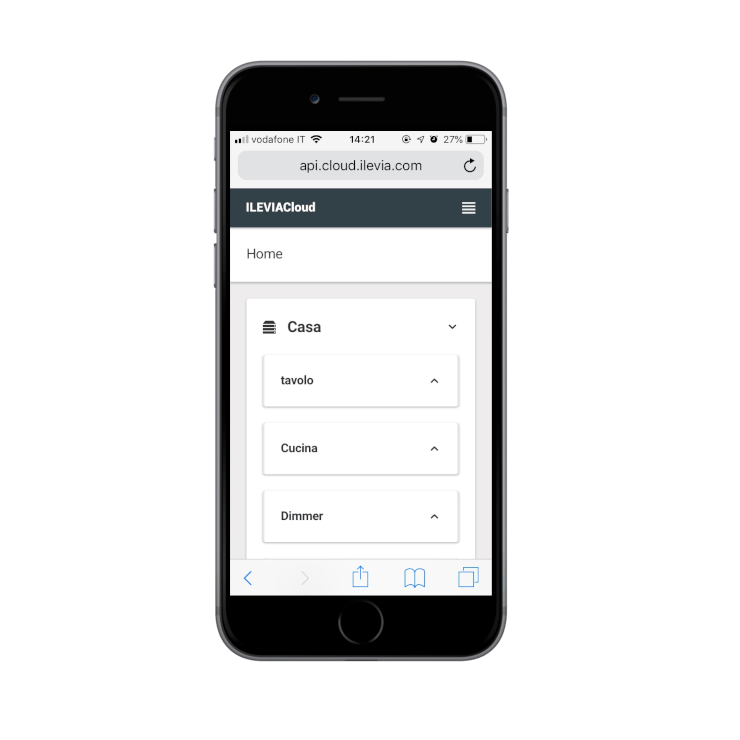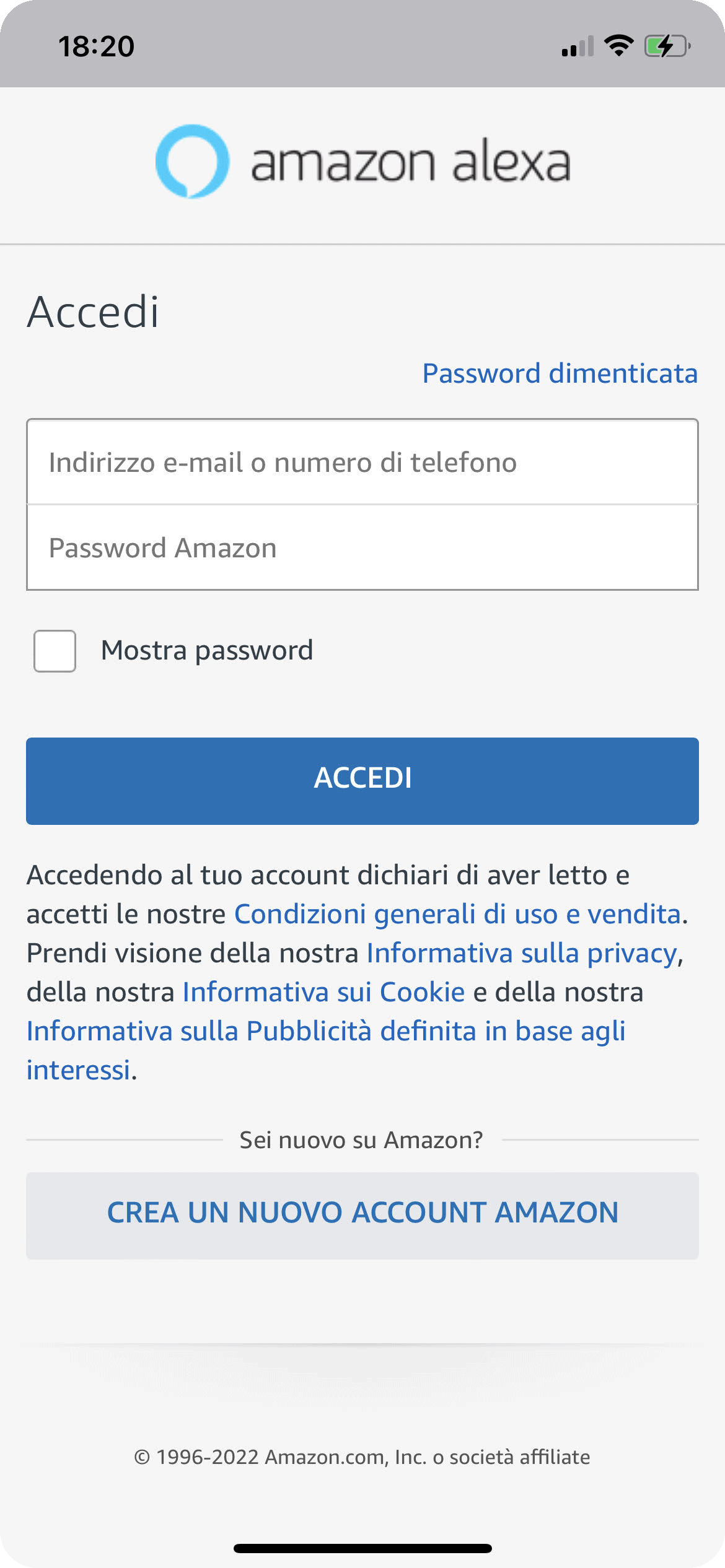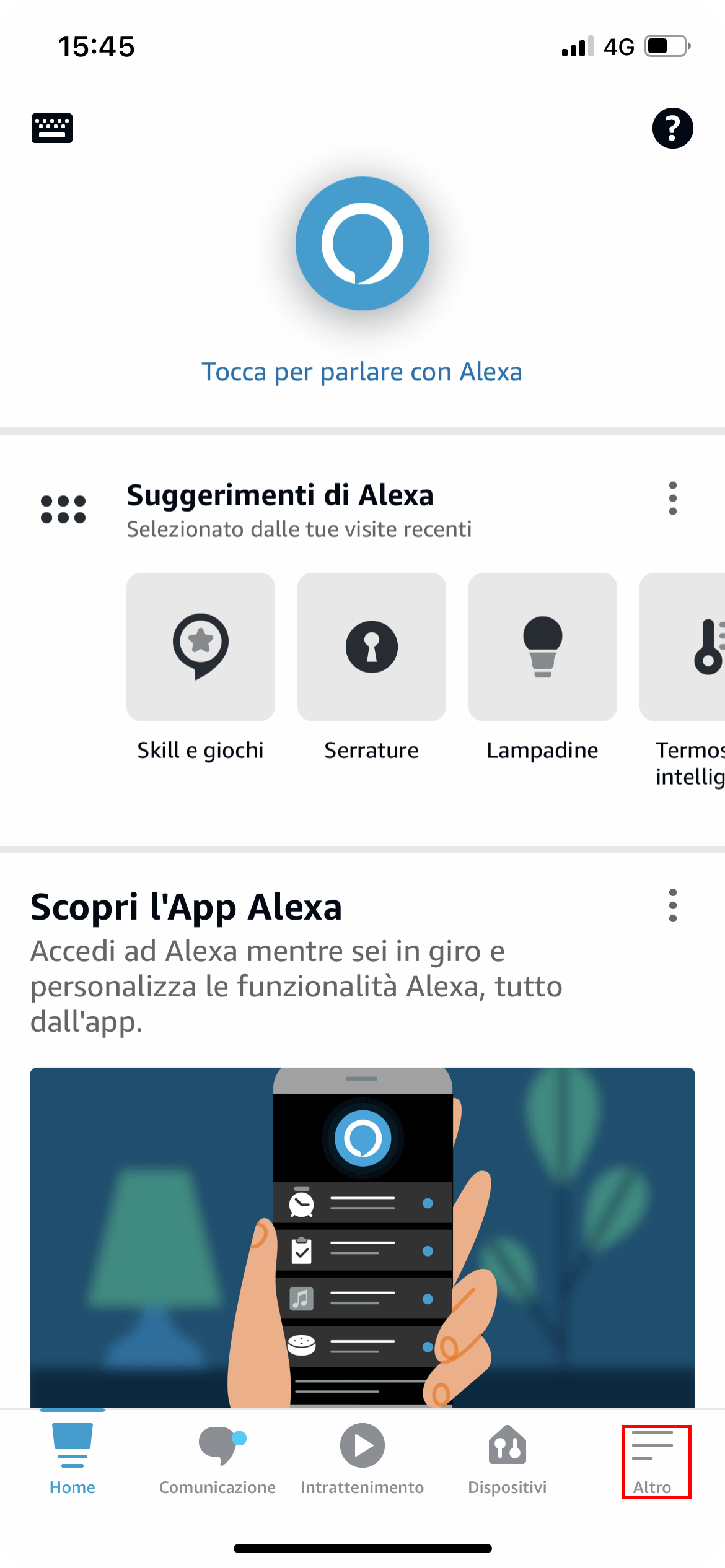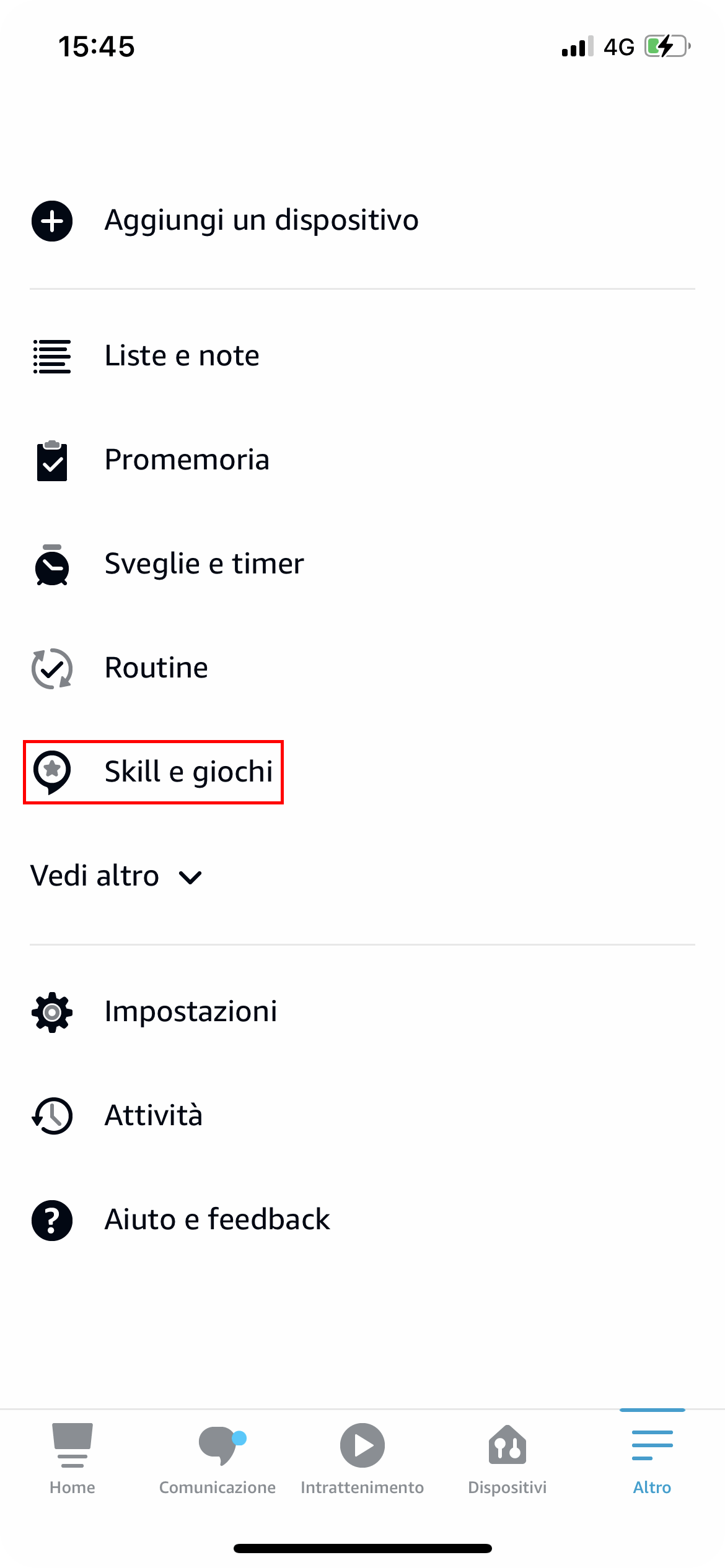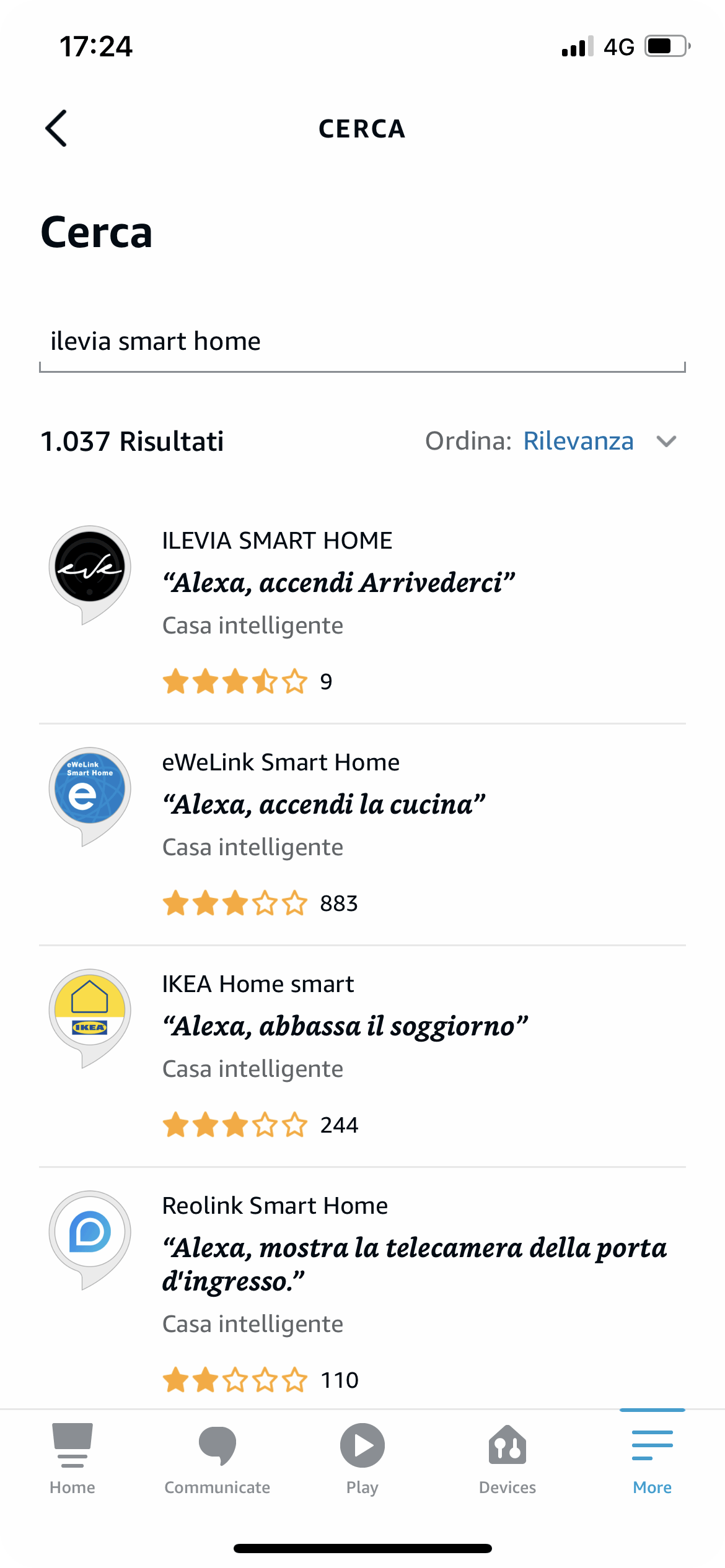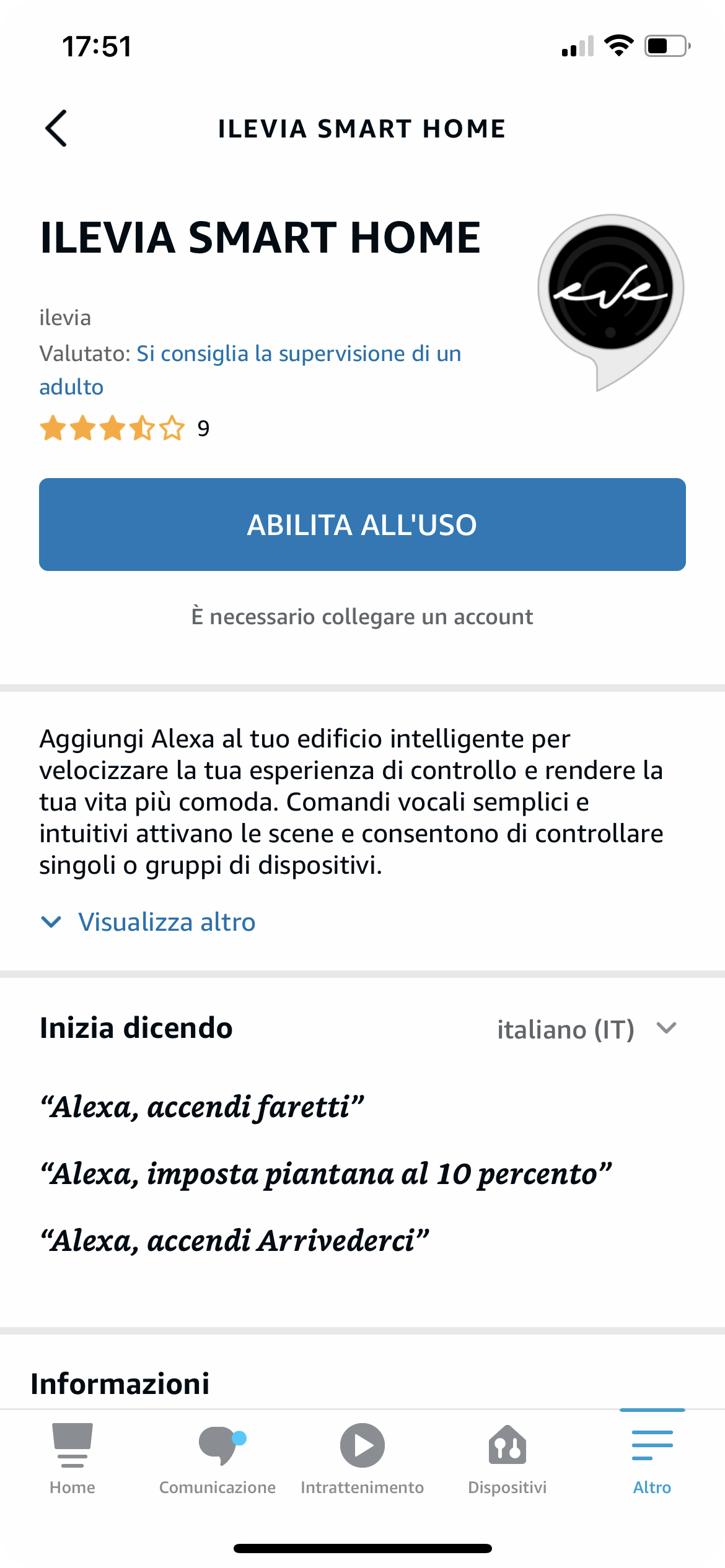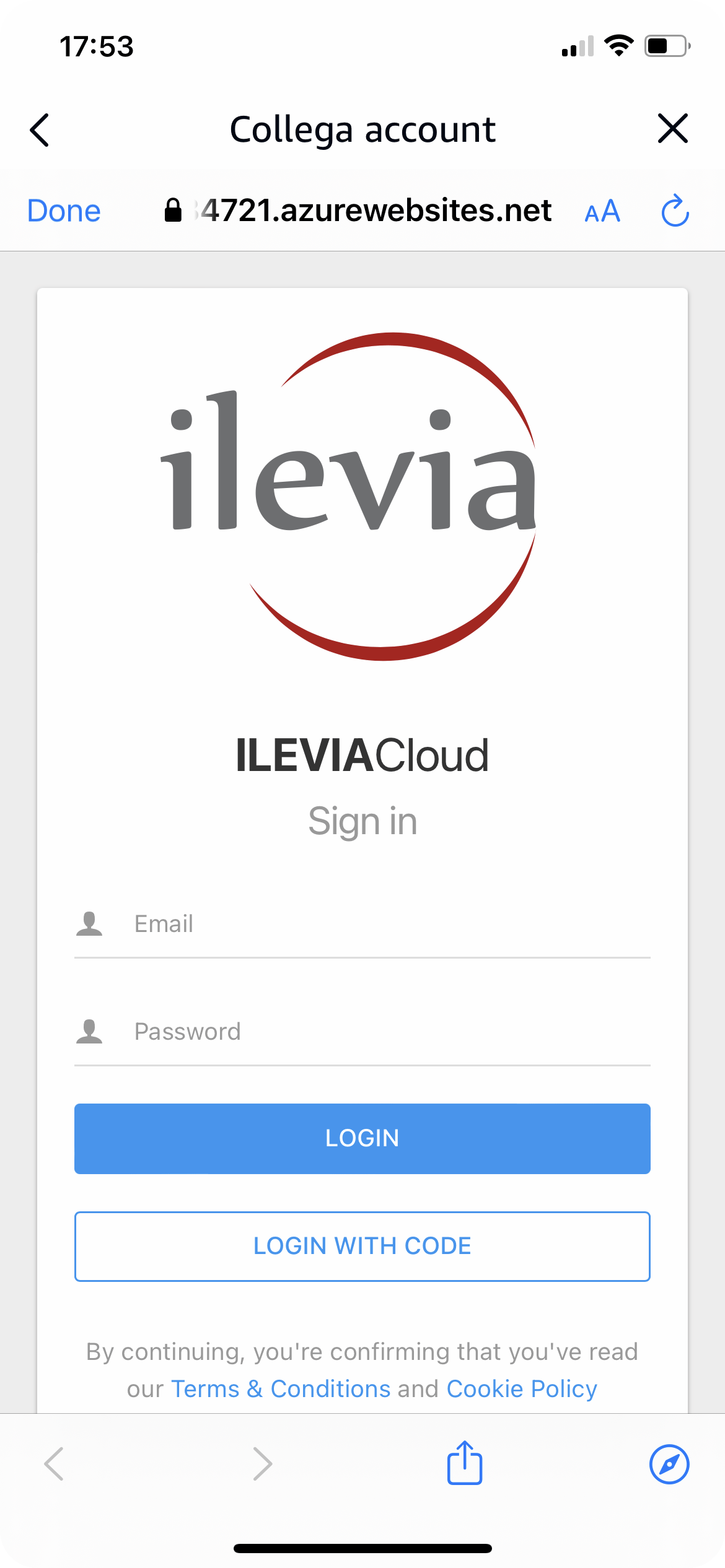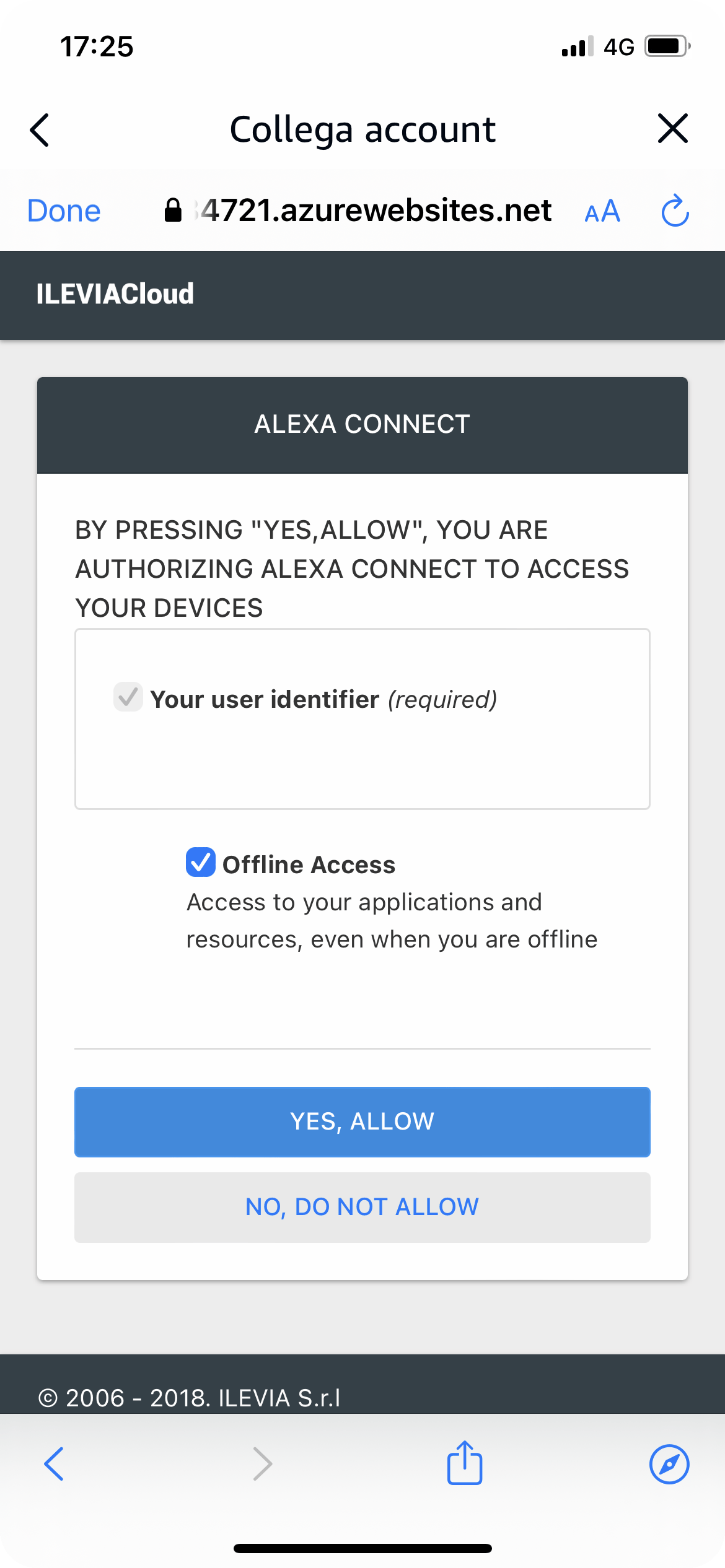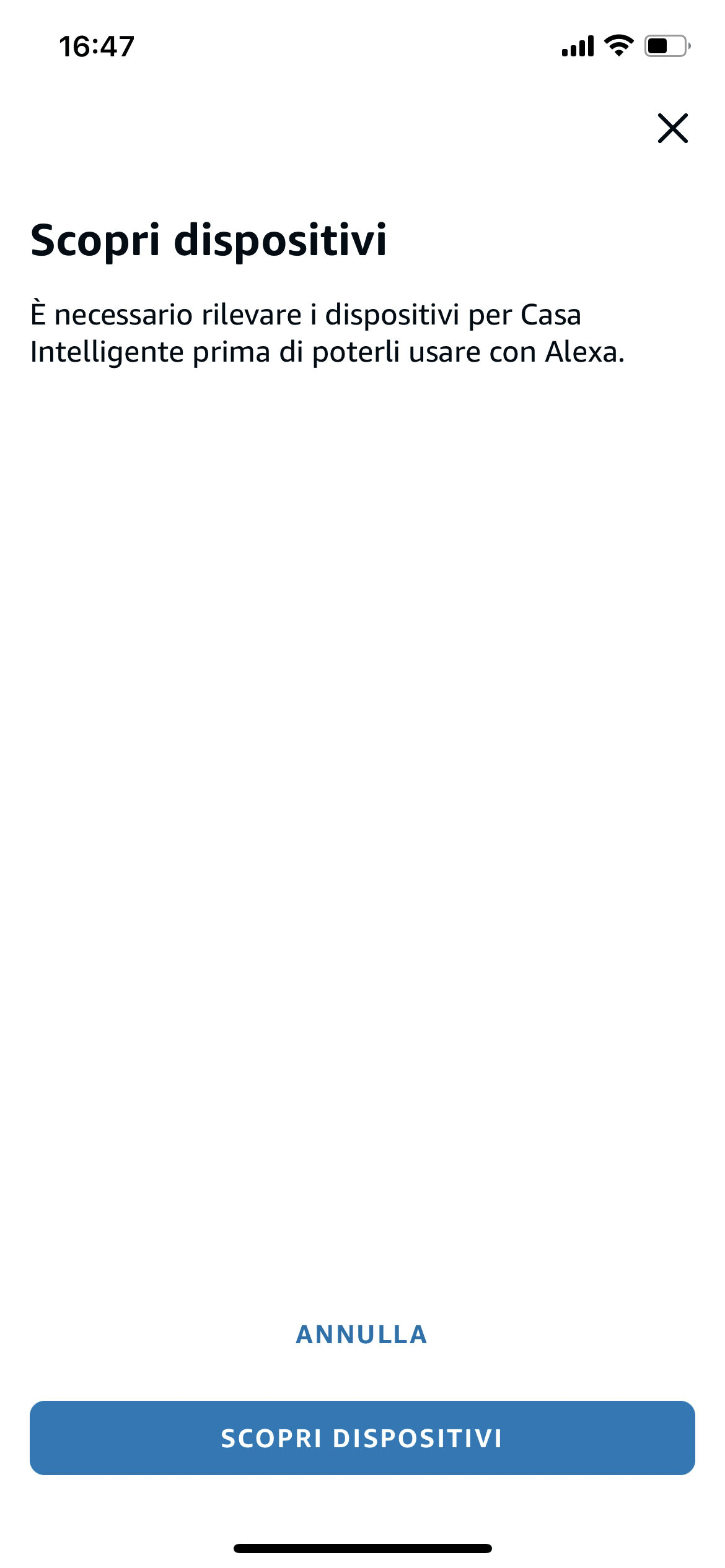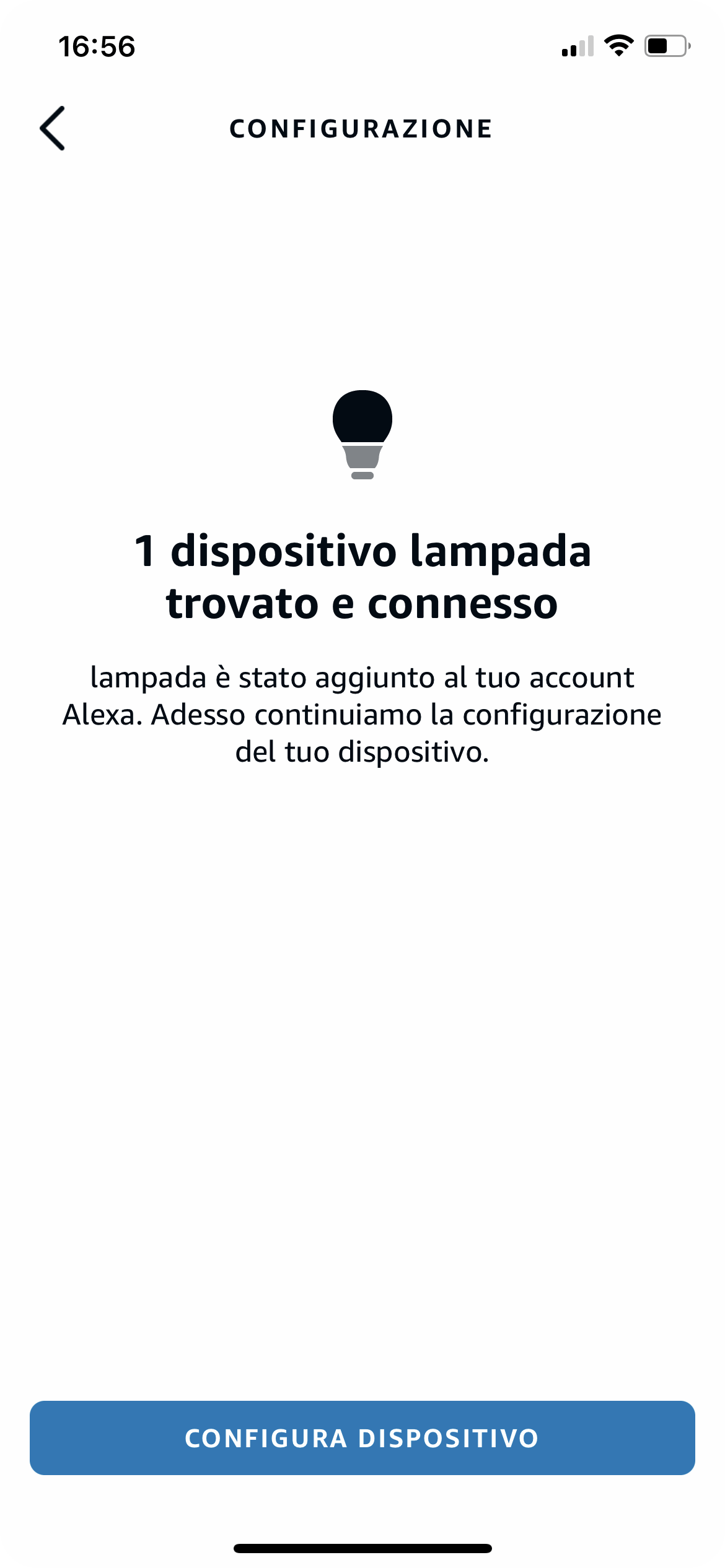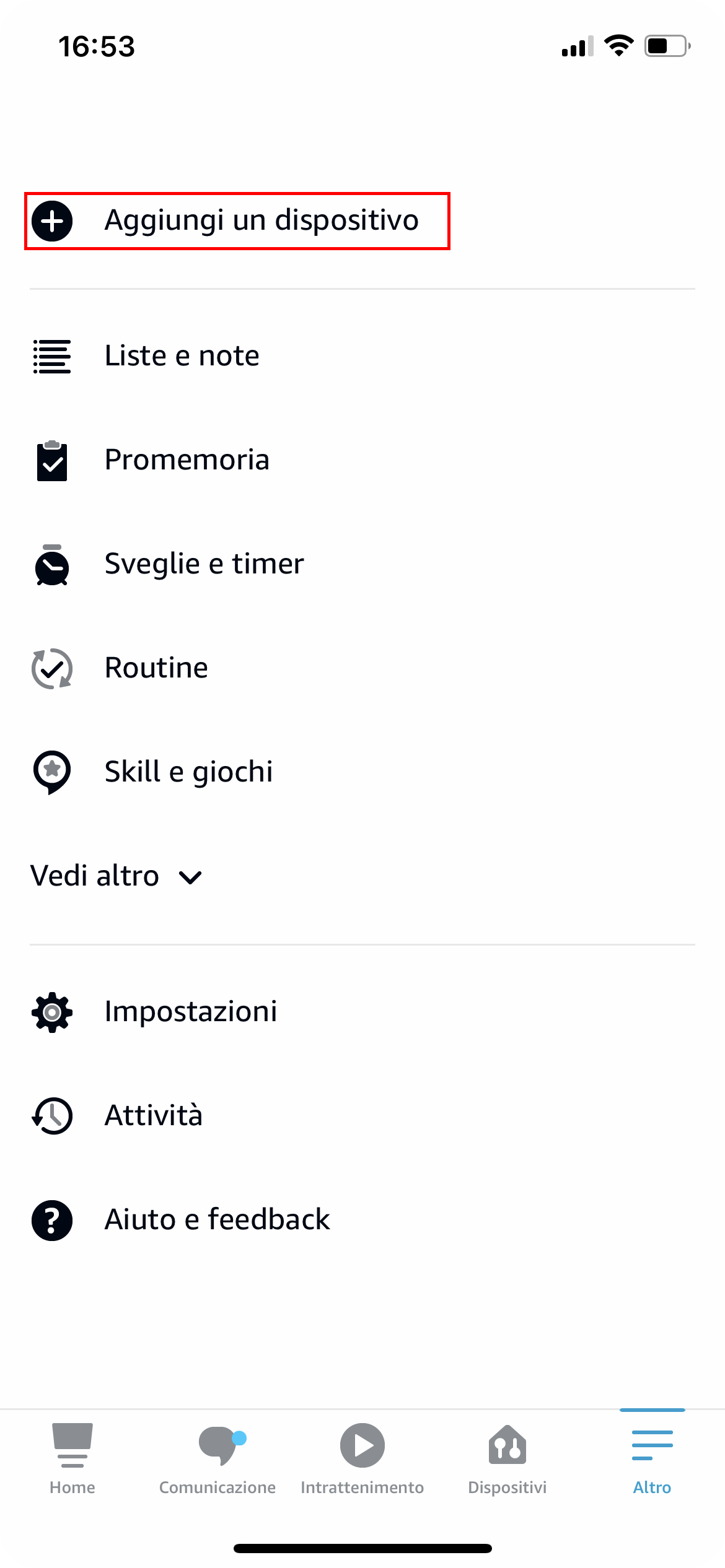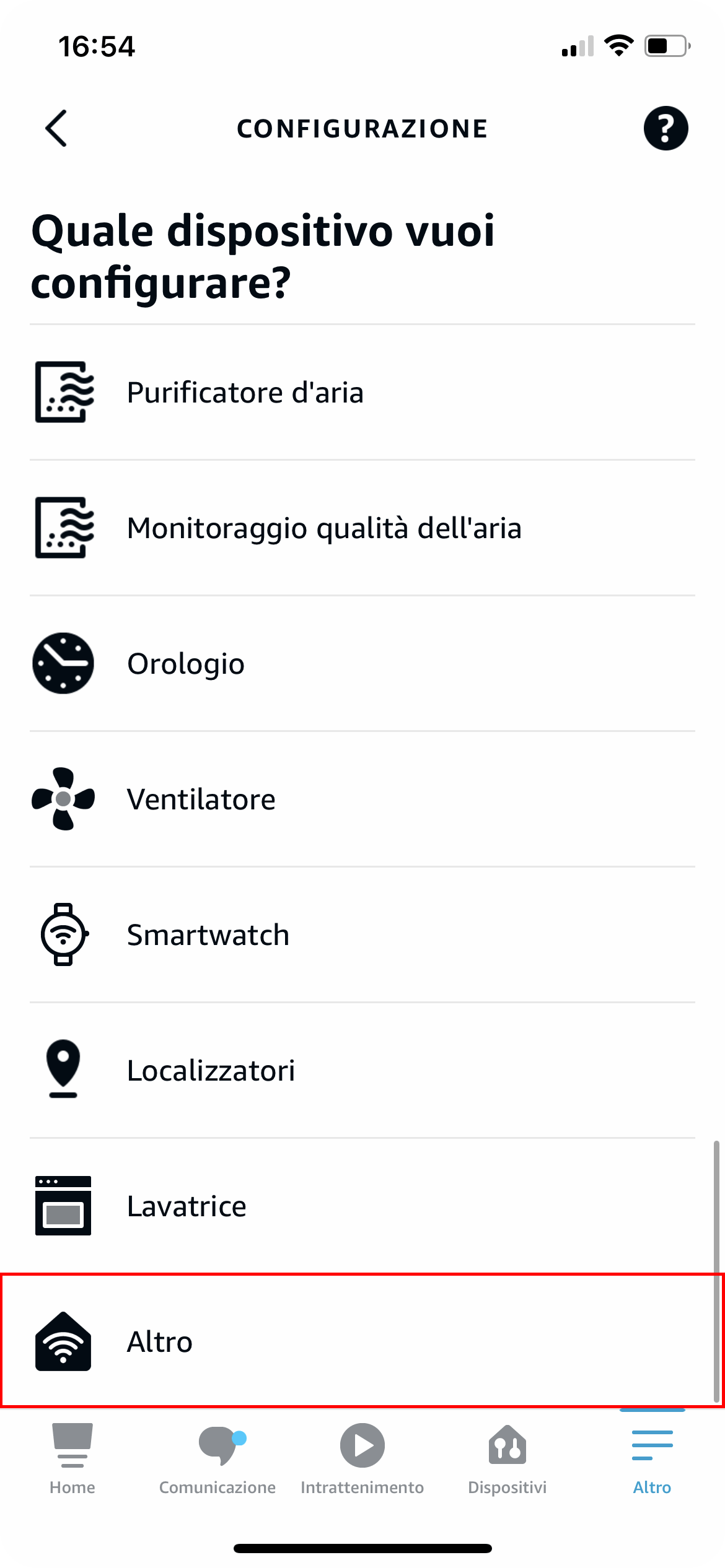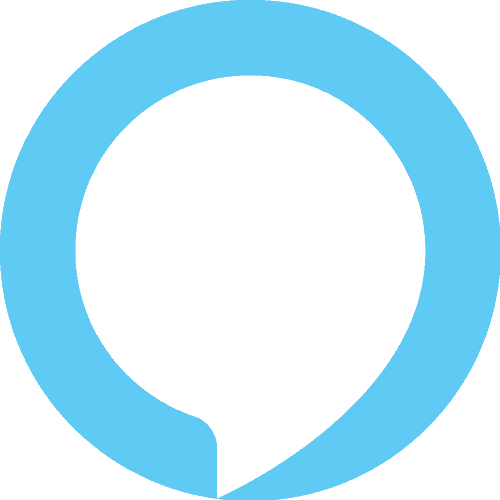 Come Integrare il sistema EVE per controllare il tuo impianto domotico Amazon Alexa
Come Integrare il sistema EVE per controllare il tuo impianto domotico Amazon Alexa
Amazon Alexa include funzioni di automazione domestica che consentono ai proprietari di utilizzarlo come hub centrale per controllare dispositivi intelligenti tramite comandi vocali.
Prima di iniziare la configurazione
Se sei in questa pagina perché ti stai approcciando all’integrazione del tuo server Ilevia oppure in una nuova installazione o stai soltanto dando un’occhiata su come fare, ti suggeriamo di consultare la nuova procedura di integrazione qui.
Come controllare la tua casa domotica utilizzando Amazon Alexa
- ILEVIA ha reso possibile l’utilizzo di Amazon Echo con dispositivi KNX, Vimar By-Me, My Home di BTicino, Z-Wave e altri protocolli di EVE System.
- Uno dei più grandi punti di forza del nostro sistema è quello di poter utilizzare l’app Amazon Alexa sullo smartphone anche su sistemi non gestiti dal nostro server EVE.
- Dopo l’installazione del nostro sistema, l’utente, senza utilizzare alcuna app, sarà in grado di controllare i dispositivi semplicemente utilizzando il riconoscimento vocale dell’Assistente Amazon o tramite i dispositivi Amazon Echo.
- Nelle sezioni seguenti spiegheremo come configurare una luce KNX tramite Eve Manager e la relativa configurazione di Amazon Alexa.
Gli altoparlanti di Amazon Echo consentono agli utenti di pronunciare comandi vocali per interagire con i servizi tramite l’assistente personale intelligente di Amazon chiamato Amazon Echo. Un gran numero di servizi, sia interni che di terze parti, sono integrati, consentendo agli utenti di ascoltare musica, controllare la riproduzione di video o foto o ricevere aggiornamenti di notizie interamente vocali.
I dispositivi Amazon Echo dispongono inoltre del supporto integrato per l’automazione domestica, che consente agli utenti di controllare elettrodomestici intelligenti e dispositivi KNX con la loro voce. Più dispositivi Amazon Echo possono essere collocati in stanze diverse in una casa per controllare dispositivi in una stanza specifica. In questa guida imparerai come impostare una luce KNX in un salotto e controllarla attraverso la voce.
Un promemoria prima di continuare:
- Devi avere già configurato un sistema EVE (ti consigliamo di seguire il nostro tutorial a questo link).
- Scarica e installa le logiche aggiornate di EVE per abilitare il plug-in Amazon correttamente (segui questo link);
- Aggiorna il tuo server con l’ultimo firmware disponibile seguendo questa guida;
GUIDA PRATICA:
PASSO 1:
In questa guida vedremo come impostare correttamente un Interruttore che accenderà e spegnerà una luce del tavolo utilizzando un dispositivo Amazon Alexa. Una volta selezionata la schermata Componenti inseriamo un Interruttore, assegnando come Titolo per l’utente “Luce Tavolo“ (puoi scegliere un nome diverso in base alle tue preferenze) che identificherà la parola chiave da pronunciare al nostro dispositivo Amazon Alexa. Ora all’interno di “Seleziona tag” dovrai selezionare “Luce” e “Amazon Alexa”, questo passaggio ti consentirà di utilizzare correttamente il servizio e identificare correttamente quale dispositivo è un Luce e quale no. Questo passaggio deve essere fatto per ogni componente del sistema che desideri rendere gestibile dall’utente tramite Amazon Alexa, nel caso in cui il dispositivo selezionato non sia una Luce, dovrai utilizzare solamente il tag “Amazon Alexa“.
PASSO 2:
Clicca Progetto->Carica sul server ed è fatta! È ora di passare all’argomento successivo: Cloud Ilevia e Amazon Alexa app.
TAPPARELLE E SCURI
L’integrazione di Tapparelle e Scuri necessità di una struttura creata nel seguente modo:
Aggiungi un nuovo componente Scenario dal suo menù nella parte sinistra di EVE Manager “Libreria componenti” all’interno della sezione “Scenari”, lo scenario deve essere impostato con il gateway Eve – Ghost per poter completare l’operazione, trascina il componente Tapparella all’interno del riquadro Azioni scenario, con il menù a discesa presente all’interno di azioni scenario permette di scegliere l’azione che verrà compiuta una volta che lo scenario viene azionato.
Operazione obbligatoria
Ne caso di caricamenti sul server frequenti una volta caricato il progetto sul server sarà richiesto il riavvio le Modulo logiche. Il modulo logiche è un software presente all’interno del server EVE che gestisce le operazioni logiche presenti all’interno del progetto, come la connessione tra server e cloud Ilevia. Questa operazione viene eseguita semplicemente connettendo al server EVE cliccando sul menù Progetto → Connetti. Dopo di che dal menù Strumenti → stop logic infine start logic, in questa maniera le logiche vengono riavviate.
PASSO 3:
Creazione Account ILEVIA
Iscriviti al cloud ILEVIA:
1. Apri il browser dal tuo telefono o PC.
2. Digita http://api.cloud.ilevia.com nella barra degli indirizzi del browser.
3. Seleziona l’opzione “Sign Up” per creare un nuovo account sul cloud ILEVIA.
PASSO 4:
Registrazione EVE Server
3.Inserisci il tuo numero di Licenza, se non sai dove trovarlo segui questa guida.
5. Se avete seguito tutti i passaggi correttamente vedrete nella schermata Home tutti i dispositivi configurati in precedenza su Eve Manager.
STEP 5:
Configurazione App Amazon Alexa
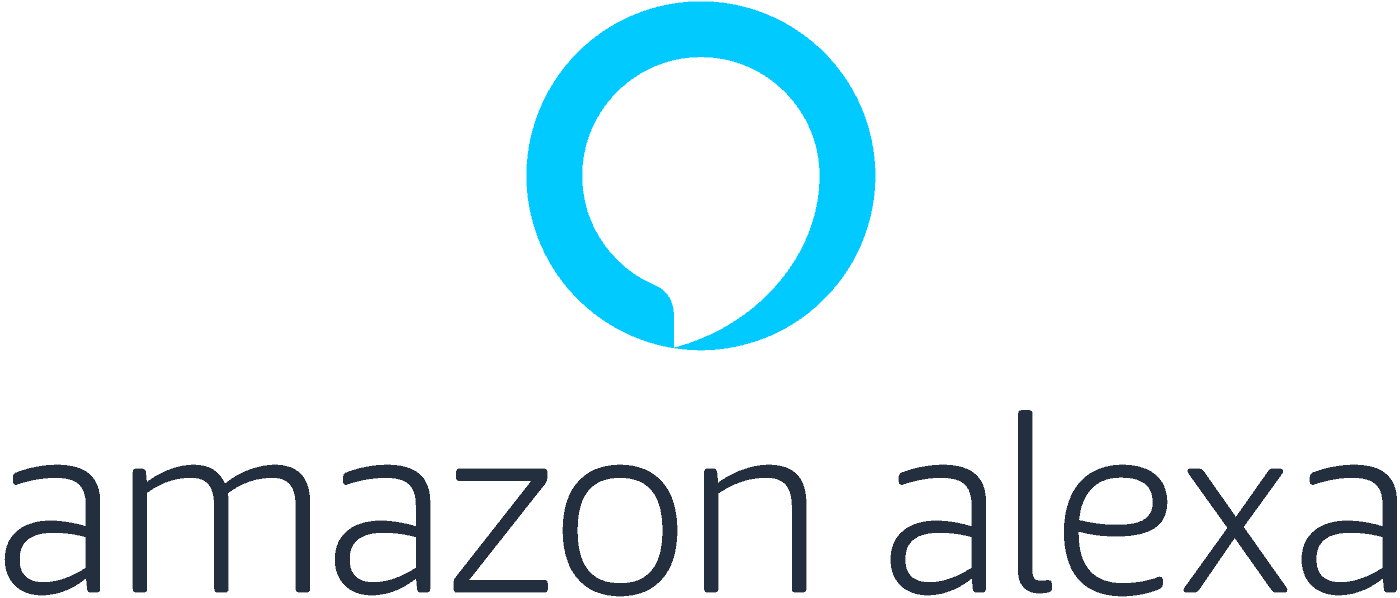
1. Dopo aver installato l’app Amazon Alexa, aprila e questa sarà la prima schermata che vedrai, effettua il login con le tue credenziali Amazon.
AGGIUNGERE / RIMUOVERE DISPOSITIVI
Nel caso si volesse aggiungere nuovi disopsitivi in futuro (per esempio una nuova luce / interruttore nella casa) segui attentamente i passi successivi.
5. Ora l’applicazione inzierà la ricerca dei dispositivi aggiuntivi configurati successivamente all’interno di EVE Manager
ESEMPI DI COMANDI VOCALI AMAZON ALEXA:
Puoi utilizzare la tua voce per goderti le funzioni di Amazon Alexa come Scenari, Scenari remoti, Attivazioni, Luci e temperature, Tapparelle e molto altro. Per farlo basta seguire questi esempi:
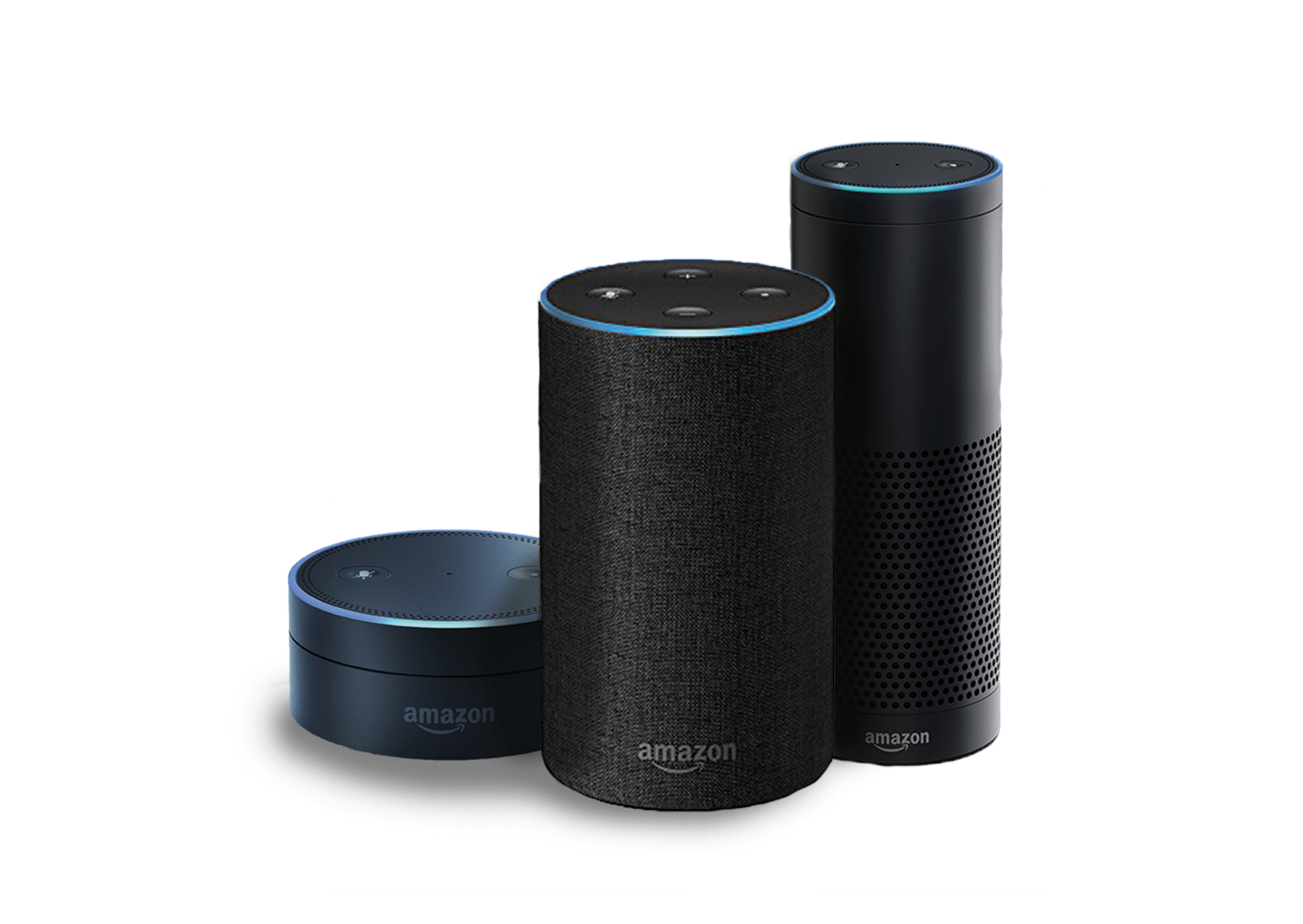
Luci:
| Per farlo: | Pronuncia “Alexa” e poi… |
| Accendi/Spegni luce | “Accendi/Spegni <nome luce>” |
| Impostare intensità luce | “Imposta al 10% la luminosità della <nome luce>” |
| Cambiare colore luce | “Imposta <nome luce> su <colore desiderato>” |
| Accendere spegnere tutte le luci in una stanza | “Accendi / Spegni le luci in <nome stanza>” |
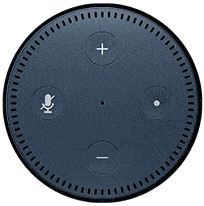
“Alexa, accendi Luce Tavolo”
“Alexa, imposta al 20% la luminosità della Luce Tavolo”
“Alexa, imposta Luce Tavolo su blu”
Interruttori:
| Per farlo: | Pronuncia “Alexa” e poi… |
| Accendi/Spegni interruttore | “Accendi/Spegni <nome interruttore>” |
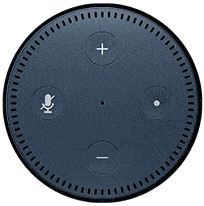
“Alexa, accendi/spegni la Televisione”
Scenari & Scenari Utente:
Nota: Per questo tipo di componente consigliamo di seguire l’esempio di questa guida per una migliore comprensione del come creare gli Scenari e Scenari utente. Usando in combinazione anche il componente Script sarà possibile creare infinite combinazioni e personalizzazioni per: Controllo temperatura, tapparelle molto altro…
| Per farlo: | Pronuncia “Alexa” e poi… |
| Esegui | “Accendi <nome scenario>” |
| Esegui | “Accendi <nome Scenario utente>” |
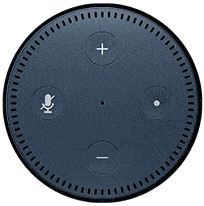
“Alexa, accendi sto uscendo di casa”